Эта статья содержит несколько общих вопросов, которые часто задают наши пользователи и искали в Интернете..
Вопрос: Как преобразовать очень большой почтовый ящик в Outlook?
Проблема, о которой часто говорят наши пользователи, - это почтовые ящики, которые за долгие годы стали такими большими., что преобразование их в формат PST становится проблемой. Действительно, более старые версии Outlook имели довольно строгие ограничения на максимальный размер файла PST. Специально, Outlook 2002 разрешено только 2 ГБ на макс., Outlook 2003 для 2007 позволяет до 20 ГБ, и текущая локальная версия Outlook 2010-2019 имеет ограничение в 50 ГБ.
ля: Есть два способа работать с большим PST-файлом…
Опция 1. Разделить выходной файл PST. Первый, вы можете разделить весь экспортированный почтовый ящик на несколько файлов PST меньшего размера. Вы легко можете это сделать, если воспользуетесь одним из наши инструменты преобразования Outlook. Например, предположим, вы хотите конвертировать гигабайты писем Thunderbird в Outlook. Вы управляете Инструмент передачи Thunderbird в Outlook, и настройте его так, чтобы результат преобразования был разделен на файл PST указанного размера.. Таким образом, вы можете без проблем импортировать данные в любую версию Outlook..

Здесь вы можете найти подробное руководство о том, как разделить файл PST..
Опция 2. Увеличьте предельный размер файла PST. Да, на самом деле вы можете просто увеличить максимальный размер файла и полностью избежать проблемы. Сделать это, вам нужно будет отредактировать реестр, чтобы создать два новых значения ключа реестра.
- Запустить редактор реестра. Нажмите Win + R, затем введите Регедит и нажмите Введите.
- Найдите в реестре следующий ключ:HKEY_CURRENT_USER Программное обеспечение Microsoft Office %версия%\Outlook PSTГде% version% - это используемая вами версия Outlook., конкретно:Outlook 2003 - 11.0
Outlook 2007 - 12.0
Outlook 2010 - 14.0
Outlook 2013 - 15.0
Outlook 2016/2019/365 - 16.0 Например, если вы используете Outlook 2010, путь в реестре:HKEY_CURRENT_USER Программное обеспечение Microsoft Office 14.0 Outlook PST - Создайте два значения DWORD, используя редактировать -> Создание Menu.warnlargefilesize
Maxlargefilesize
Установите максимальный размер файла PST в МБ.. Первое значение означает размер, когда в Outlook отображается значок «Ваш почтовый ящик достиг максимального предела размера, при котором вы не можете больше отправлять или получать контент." предупреждение. Второе значение - это фактический максимальный размер файла., это должно быть как минимум 5% выше.
Обратите внимание, что теоретический предел размера файла составляет 4 петабайты (4096 ТБ), поэтому не превышайте это значение.
После этого ваш Outlook сможет проглатывать файлы PST очень большого размера..
Вопрос: Я запустил ваш инструмент конвертации, но каждая импортированная папка Outlook пуста. Что делать?
Иногда, когда вы импортируете электронные письма в свой профиль Outlook, вы получите правильную импортированную структуру папок, но все папки пусты, сообщений нет.
ля: Есть несколько возможных причин пустых папок:
- Вы пытались импортировать электронные письма в онлайн-аккаунт. В большинстве случаев онлайн-учетная запись, такая как учетная запись IMAP или Exchange Server, ограничена, поэтому обычно вы можете импортировать электронные письма только в автономный профиль Outlook, например POP3. Дополнительно онлайн-почтовые ящики автоматически синхронизируются с сервером., поэтому ваши импортированные папки будут перезаписаны пустыми с сервера. Если это так, просто экспортируйте свои электронные письма в отдельный файл PST.. Тогда, импортировать этот файл PST в онлайн-профиль Outlook.
- Вам необходимо применить исправление реестра к Outlook нажми и работай. 2013 установка. Проблема может заключаться в отсутствии ключей реестра MAPI marshalling. Если вы используете C2R Outlook 2013 установка, просто скачать исправление реестра здесь, выйти из Outlook и применить это исправление.
- Локальный профиль Outlook не настроен. Чтобы Outlook Transfer мог импортировать данные непосредственно в Outlook, сначала необходимо настроить действующий профиль Outlook. Запустите Outlook и создайте профиль для импорта сообщений в.
- Outlook установлен неправильно. Для импорта требуется установка Outlook в автономном режиме.. Пробные версии, а также версия Click-to-Run не позволяют импортировать электронные письма из внешних источников.. Попробуйте переустановить Outlook.
Вопрос: Как импортировать контакты Thunderbird в Outlook?
И еще один популярный запрос наших пользователей. Как легко перенести все ваши драгоценные контакты в Outlook, нетронутый?
ля: Используйте vCard в Outlook, инструмент передачи
Короткий ответ: экспортировать контакты Thunderbird в формат vCard (VCF), затем используйте vCard в Outlook инструмент передачи чтобы импортировать их в Outlook в целости и сохранности.
Более подробный ответ можно найти в это пошаговое руководство объяснение, как вы можете импортировать контакты Mozilla Thunderbird в Outlook.
Вопрос: Как импортировать контакты из электронной таблицы Excel в Outlook?
Наряду с импортом контактов из других почтовых программ, людям часто нужно импортировать контакты из электронной таблицы Excel. Ниже приведено краткое руководство, объясняющее, как импортировать контакты в Outlook из Excel..
ля: Импортировать контакты из Excel как .csv
- Откройте электронную таблицу с контактами в Excel.
- Сохраните электронную таблицу как значения, разделенные запятыми (.CSV). Сделать это, щелчок Файл -> Сохранить как. Затем выберите «CSV» в «Сохранить как тип" коробка. Нажмите кнопку "Сохранить".. Если Excel выдает предупреждение, просто нажмите ОК, это не повлияет на исходный файл.
- В Outlook, открыть Файл меню на ленте и выберите Импорт & Экспорт.
- В мастере импорта и экспорта, Выберите"Импорт из другой программы или файла". Нажмите "Далее.
- Выбирать "Значения, разделенные запятыми”Как тип исходного файла. Нажмите "Далее.
- Найдите файл CSV, созданный на шаге 2. Нажмите "Далее.
- Выберите папку Outlook, в которую будут попадать контакты. Нажмите "Далее.
- Теперь вам нужно сопоставить поля вашего CSV-файла с полями в базе данных контактов.. Нажмите Карта Пользовательские поля кнопка.
- Диалог сопоставления позволяет сопоставить определенные поля в файле CSV. (как имя, адрес электронной почты, компания и т. д.. в соответствующие поля контактов Outlook.
Некоторые поля могут распознаваться автоматически, другие, возможно, потребуется отрегулировать вручную. - Нажмите Готово, чтобы завершить импорт контактов из Thunderbird в Outlook..
Вопрос: Могу ли я использовать инструмент Outlook Transfer для импорта писем в Outlook 365?
ля: Не прямо, но да
Наши инструменты Outlook Transfer не могут импортировать электронные письма из других почтовых программ в Outlook. 365 счет напрямую. Однако, вы по-прежнему можете импортировать сообщения и контакты в отдельный файл PST, а затем загрузить этот файл PST в Outlook. 365. Вы можете найти официальную инструкцию на сайте Microsoft вот.
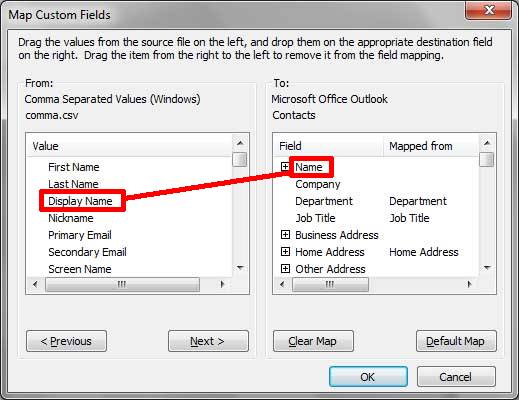









Не так легко следовать,